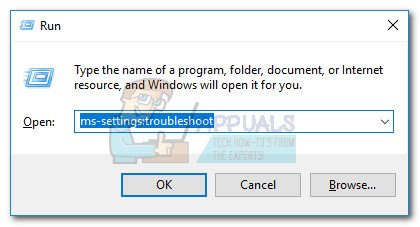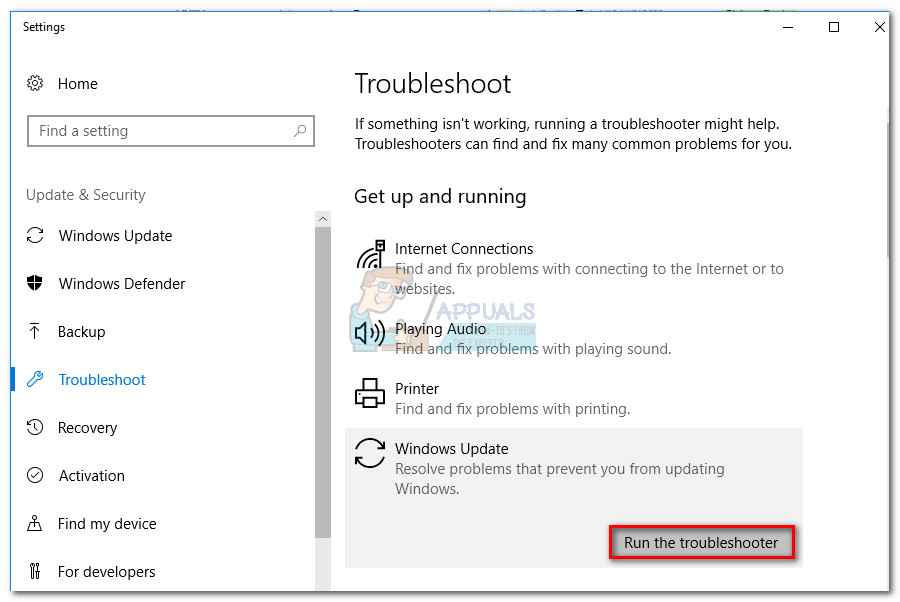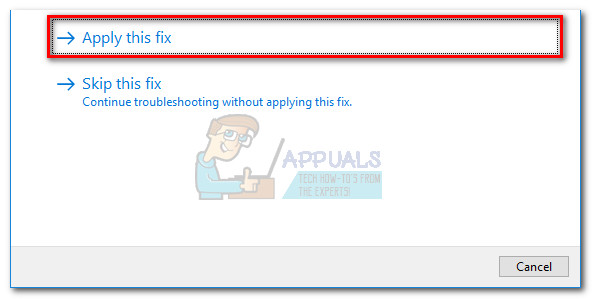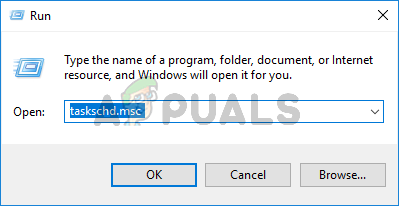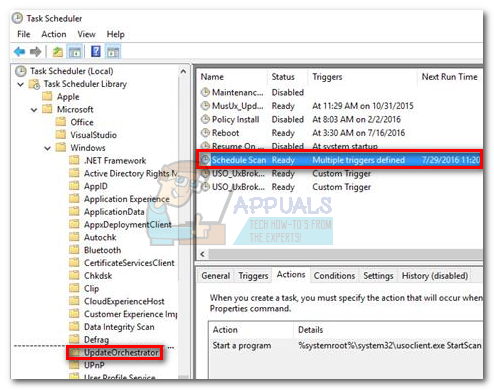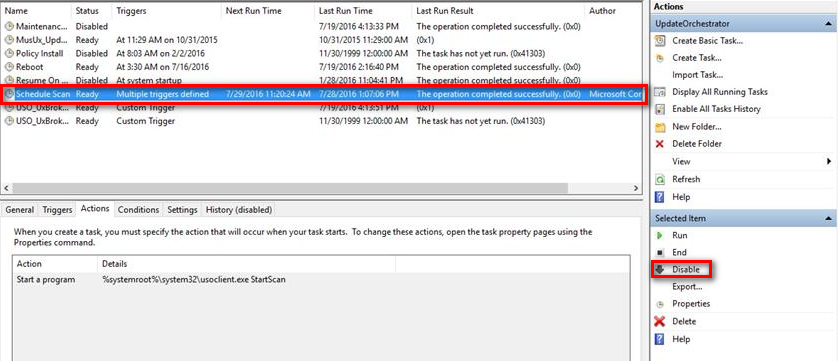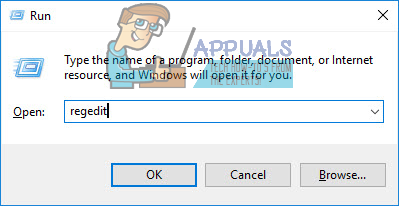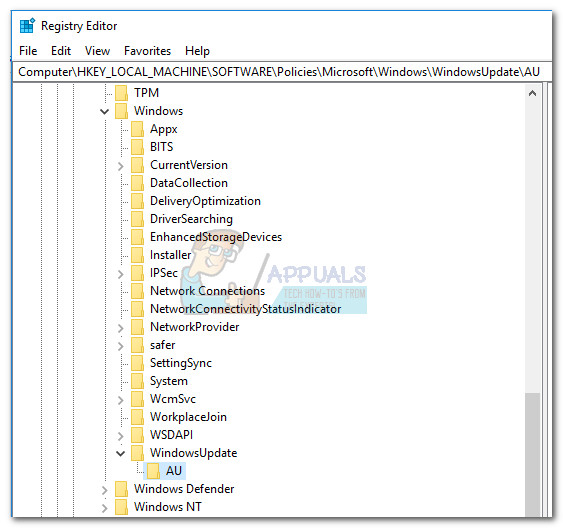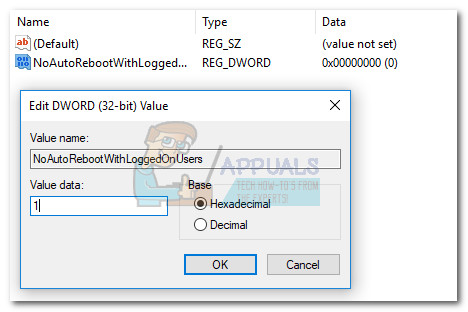Већина корисника се занима за усоцлиент.еке процес након уочавања а кратко искачуће ЦМД сваки пут кад покрену Виндовс 10. Због овог необичног понашања, неки корисници су збуњени око тога да ли Извршна датотека УсоЦлиент је легитиман системски поступак или извршна датотека малвера. Разлог зашто на крају видите кратки ЦМД упит од УсоЦлиент је да је процес позван Планер задатака .
Док је кратак (испод 1 секунде) усцоцлиент.еке ЦМД промпт је нормално, постоји и ВУ (Виндовс Упдате) грешка због које остаје на корисниковом екрану неограничено дуго.

Овај чланак је замишљен као водич за објашњавање сврхе усоцлиент.еке клијента, како разликовати безбедносну претњу од легитимне компоненте и како уопште онемогућити програм.
Шта је усоцлиент.еке?
Легитимни усоцлиент.еке је стваран Виндовс Упдате (ВУ) компонента која се користи за аутоматску проверу исправки. Скраћеница УСЕ означава Ажурирање оркестратора сесија и замена је за Виндовс Упдате Агент на Виндовс 10 . Главна сврха (слично претходнику) је да покренути задатке који скенирају, инсталирају или наставити с ажурирањима за Виндовс .
Потенцијална безбедносна претња
Нисмо успели да идентификујемо ниједан повезан злонамерни програм који се може представљати као УсоЦлиент извршна. Али гледајући друге сличне сценарије, потпуно је могуће да се злонамерни софтвер представља као системска датотека са повишеним привилегијама како би избегао откривање сигурносним скенирањем.
Срећом, овај сценарио можемо лако верификовати откривањем локације УсоЦлиент извршна. Да бисте то урадили, отворите Менаџер задатака (Цтрл + Схифт + Есц) и пронађите усоцлиент.еке помицањем кроз Процеси листа. Затим кликните десним тастером миша усоцлиент.еке и кликните на Отворите локацију датотеке.
Ако је откривена локација негде другде него у Ц: / Виндовс / Систем32 /, постоји велика шанса да се ваш систем бори са системском инфекцијом. У овом случају, препоручљиво је користити моћни скенер за уклањање вирусне инфекције. Ако га немате на располагању, размислите користећи Малваребитес за чишћење вашег система инфекција злонамерним софтвером.
Ако је откривена локација заиста била у Ц: / Виндовс / Систем32 /, вероватно можете бити сигурни јер се не бавите извршном датотеком малвера. Али ако желите још више мира, и даље можете покренути сигурносно скенирање извршне датотеке како бисте били сигурни. Ако желите уштедети време, отпремите само извршну датотеку у ВирусТотал и нека софтвер анализира.
Да ли је у реду избрисати извршну датотеку УсоЦлиент?
Брисање усоцлиент.еке програм свакако није препоручљив јер бисте могли покренути нежељена понашања. Чак и више, с обзиром да је реч о системској датотеци коју Виндовс често користи, вероватно ћете открити да ће ваш ОС одмах створити датотеку при следећем покретању.
Боље решење би било онемогућити програм, или још боље, почети тако што ћете Виндовс алатком за решавање проблема исправити грешку која ће проузроковати ЦМД одзив УсоЦлиент да се неограничено држите на екрану. Следите доленаведене методе редом док не наиђете на решење које успева да уклони усоцлиент.еке ЦМД промпт.
Белешка: Имајте на уму да ако на крају онемогућите усоцлиент.еке вероватно ћете спречити да ваш систем не буде у току са најновијим исправкама.
1. метод: Покретање Виндовс програма за решавање проблема
Неки корисници су пријавили да су успели да реше проблем покретањем Алатка за решавање проблема са Виндовс Упдате . Али имајте на уму да је овај метод ефикасан само у случају да ЦМОЦ упит усоцлиент.еке остане на екрану неограничено дуго.
Белешка: Довршавањем доњих корака неће онемогућити усоцлиент.еке - и даље ћете моћи да примате ажурирања за Виндовс. Исправка је усмерена само на решавање грешке због које ће упит ЦМД усоцлиент.еке остати на екрану док се ручно не затвори.
Ево кратког водича о томе како да решите грешку помоћу Алатка за решавање проблема са Виндовс Упдате :
- Притисните Виндовс тастер + Р. да отворите прозор Рун. Укуцајте или налепите „ мс-сеттингс: решавање проблема “И ударио Ентер отворити Решавање проблема таб оф Виндовс 10 Сеттингс .
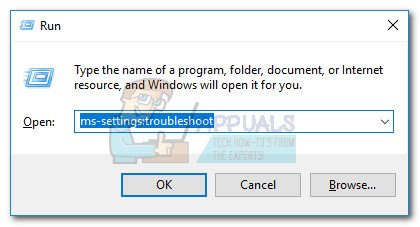
- У Решавање проблема кликните на Виндовс Упдате онда бирај Покрените алатку за решавање проблема .
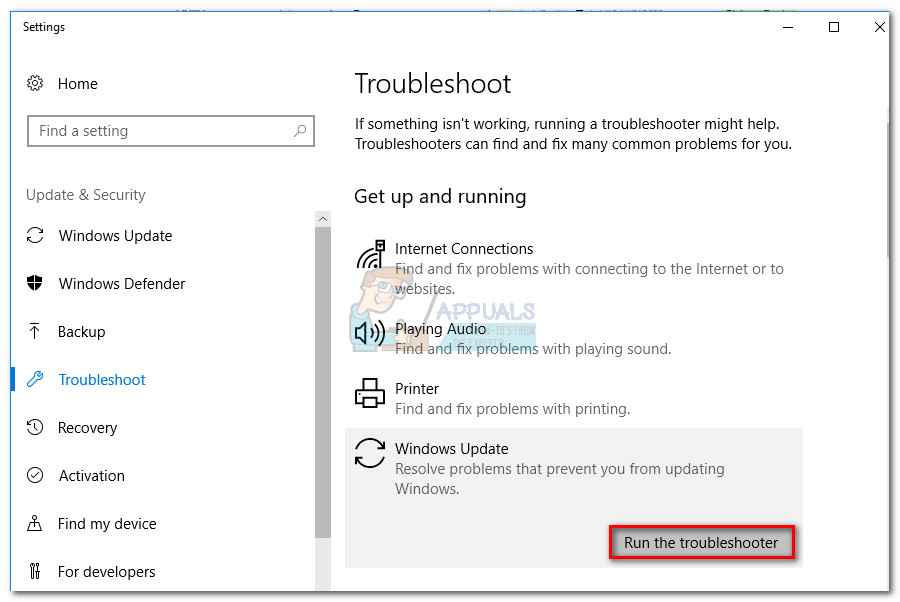
- Сачекајте да компонента за решавање проблема истражи проблеме, а затим следите упутства на екрану да бисте покренули стратегије поправке. Вероватно ћете морати да кликнете на Примени ово решење . Када се процес заврши, поново покрените рачунар ако то аутоматски не буде затражено.
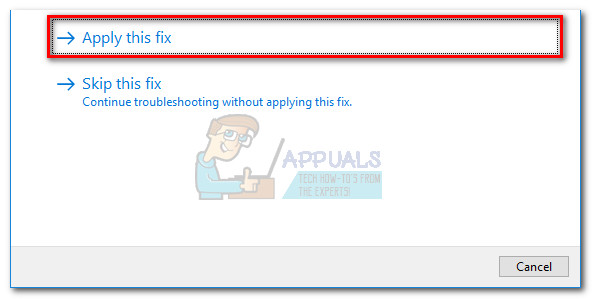
Ако овај метод није решио проблем или ако тражите трајно решење за онемогућавање УсоЦлиент извршну датотеку, наставите са осталим методама у наставку.
2. метод: Онемогућавање усоцлиент.еке из планера задатака
Иако ово сигурно не препоручујемо без очигледног разлога, могуће је спречити УсоЦлиент.еке искачући ЦМД упит од појављивања онемогућавањем процеса из планера задатака
Ево кратког водича за онемогућавање искачућег прозора усоцлиент.еке из Планер задатака:
- Притисните Виндовс тастер + Р. отворити а Трцати команда. Тип ' тасксхцд.мсц “И ударио Ентер за отварање планера задатака.
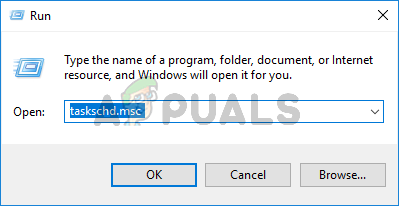
Упишите таскцхд.мсц у Рун за отварање планера задатака
- У планера задатака прозор, дођите до Библиотека планера задатака> Мицрософт> Виндовс> УпдатеОрцхестратор користећи лево окно.
- Једном када отворите УпдатеОрцхестратор директоријум, померите се у централно окно и изаберите Распоред скенирања задатак.
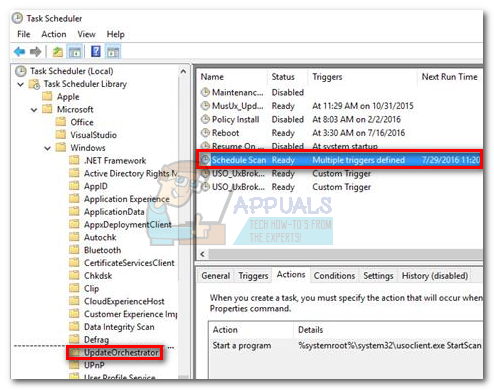
- Са Распоред скенирања изабрано, померите се у десно окно и кликните на Онемогући (испод Изабрана ставка ).
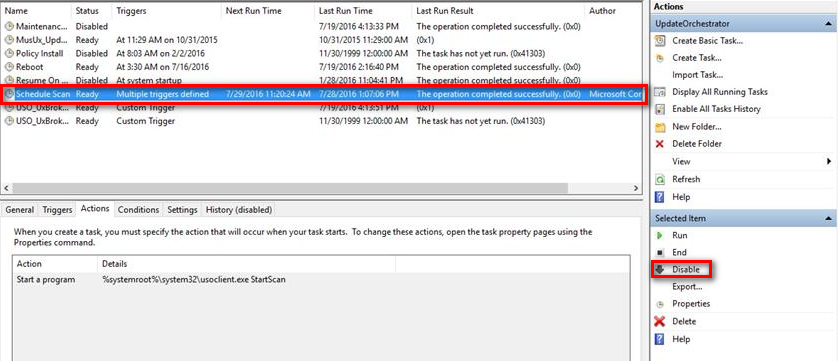
- Затвори планера задатака и поново покрените рачунар. При следећем поновном покретању, требало би да приметите да УсоЦлиент.еке ЦМД поп горе се више не појављује. Али имајте на уму да остављање овог задатка онемогућено неће задржати ВУ (Виндовс Упдате) компонента обавештена најновијим доступним исправкама.
Белешка: У случају да икада одлучите да наставите са нормалном функционалношћу Ажурирај Орцхестратор компоненту, обрнуто направите горње кораке и одаберите Омогући у последњем кораку да се вратимо на нормално понашање.
Ако не можете да приступите планера задатака из верзије Виндовс 10, онемогућите усоцлиент.еке помоћу Метод 3.
3. метод: Онемогућавање усоцлиент.еке помоћу уређивача регистратора
Ако први метод није био применљив на ваш систем, можете и да га користите Уредник регистра како бисте спречили искачући ЦМД усоцлиент.еке да вас више никада не узнемирава. Ова метода укључује стварање а Дворд 32-битна вредност позвао НоАутоРебоотВитхЛоггедОнУсерс како би се онемогућила функција аутоматског поновног покретања УсоЦлиент извршна.
Ево кратког водича о томе како онемогућити усоцлиент.еке из уређивача регистра:
- Притисните Виндовс тастер + Р. да отворите прозор Рун. Тип ' регедит “И ударио Ентер отворити Уредник регистра.
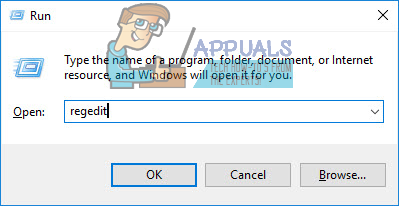
- У Уредник регистра , користите лево окно за навигацију до следеће локације.
ХКЕИ_ЛОЦАЛ_МАЦХИНЕ СОФТВАРЕ Полициес Мицрософт Виндовс ВиндовсУпдате АУ.
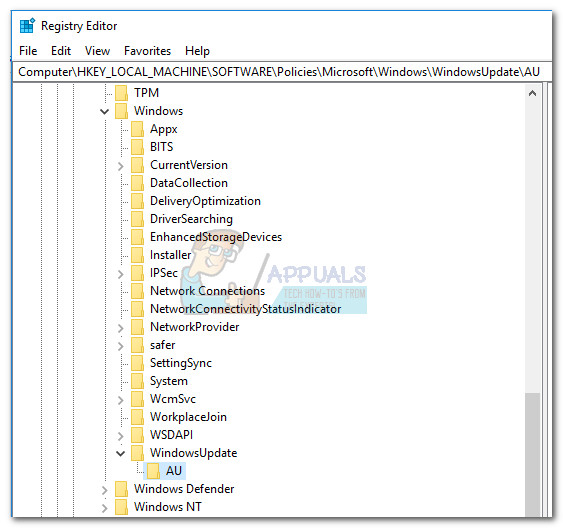
- Са АТ изабрани директоријум, померите се на десни панел и кликните десним тастером миша на слободни простор и изаберите Ново> Дворд (32-битна) вредност. Затим преименујте новостворену вредност у НоАутоРебоотВитхЛоггедОнУсерс.

- Двапут кликните на НоАутоРебоотВитхЛоггедОнУсерс и поставите вредност на 1 .
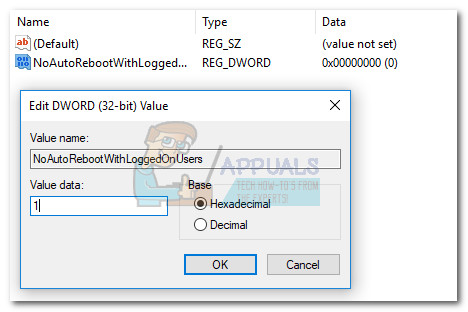
- Близу Уредник регистра и поново покрените рачунар. Скочни прозори ЦМД-а узроковани усоцлиент.еке не би требало да буду видљиви након поновног покретања.
У случају да се икада пожелите вратити на нормално понашање, вратите се у Уређивач регистратора, идите на ХКЕИ_ЛОЦАЛ_МАЦХИНЕ СОФТВАРЕ Полициес Мицрософт Виндовс ВиндовсУпдате АУ и обришите НоАутоРебоотВитхЛоггедОнУсерс унесите или подесите вредност 0 .
5 минута читања